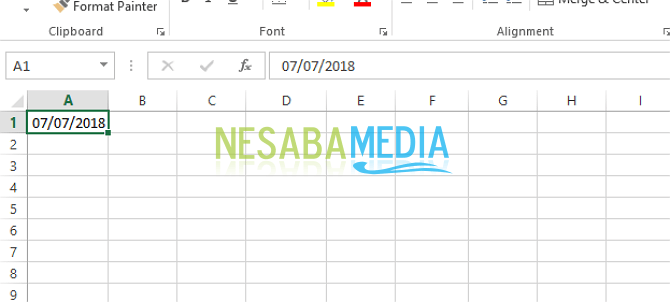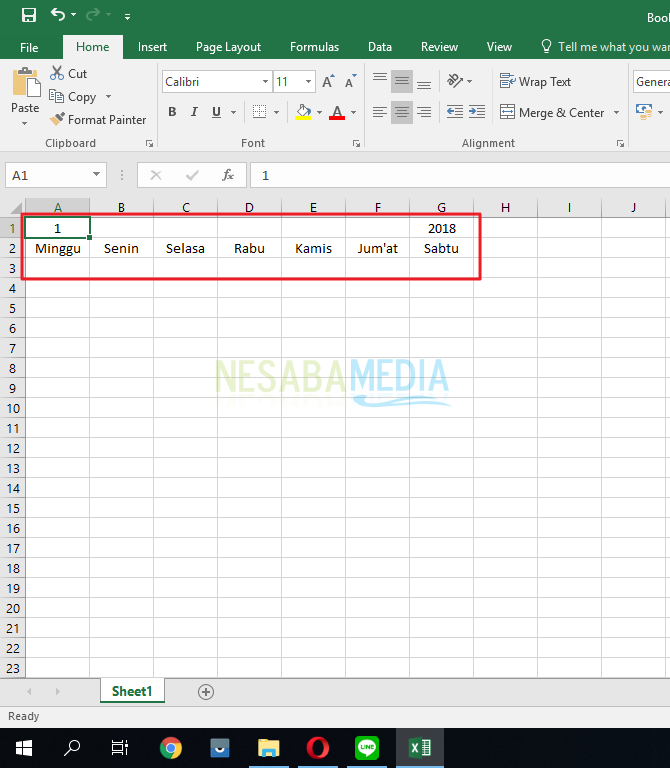2 Jak zmienić format daty w programie Excel Complete dla początkujących, już wiesz?
W wypełnieniu komórka w Microsoft Excel jest to zazwyczaj dataogranicza nas nieodpowiedni format daty. Dość często format zmienia się po jego napisaniu. Zasadniczo format daty w programie Microsoft Excel jest zgodny z formatem pisania w języku angielskim, w którym zaczyna się od miesiąca, następnie daty i roku.
Różni się od pisma indonezyjskiego, gdzie format zapisu daty rozpoczyna się od daty, a następnie miesiąca i roku. Dlatego pisanie daty w programie Excel odbywa się zgodnie z tym formatem domyślne Excel, czyli pismo angielskie (m, d, y).
Zwykle w przypadku pisania dat, które można odczytać w programie Excel, natychmiast zmienia się na format mm / dd / rrrr (30.12.2017) lub dd-mmm (30 grudnia). Odbywa się to automatycznie przez program Excel podczas wyszukiwania formatów zapisu daty, takich jak poniższy przykład.
- 16.06.18 lub 6-6-18 wtedy Excel zmieni to na 16.06.2018, co oznacza 16 czerwca 2018 r
- 6/16 lub 6-16 wtedy Excel zmieni to na 16 czerwca, co oznacza 16 czerwca [The Year When Written].
Powyższe zapisanie ma format zapisu daty dewina Excel, gdzie pisanie zaczyna się od miesiąca, a nie daty.
Jak zmienić format daty w programie Excel
Tutaj używam Microsof Excel 2016,nie robi dużej różnicy z typami Excel 2013, 2010 lub innymi. Nadal możesz wykonać czynności opisane w tej dyskusji.
Aby zmienić format pisania daty w programie Excel, zalecamy najpierw sprawdzić format daty, jeśli jest odpowiedni do pisania domyślne Excel czy nie. Jeśli data jest zgodna z domyślne, możesz zmienić format. Kroki zmiany formatu w programie Excel są następujące.
1. Otwórz plik Excel, w którym jest data, którą chcesz sformatować. Na przykład istnieje nasz format daty, jak pokazano poniżej.

2. Zatem wybierz komórkę gdzie chcesz zmienić format daty. Załóżmy, że chcę zmienić format daty w lewej kolumnie. Blokuj wszystkie kolumny dat znajdują się po lewej stronie.

3. Następnie naciśnij przycisk Ctrl wtedy 1 na klawiatura. Pojawi się okno dialogowe Formatuj komórki.
4. Następnie wybierz kartę Liczba, a następnie wybierz kategorię Data. Wybierz Rodzaj dla żądanego formatu daty. Możesz przewiń w dół, aby znaleźć żądany format. Następnie możesz zobaczyć przykładową aplikację formatu daty w sekcji Próbka. Po zakończeniu kliknij przycisk OK wdrożyć do swojego pliku. Wszystkie te elementy można zobaczyć na zdjęciu.

5. Twój format daty został pomyślnie zmieniony zgodnie z wybranym formatem.
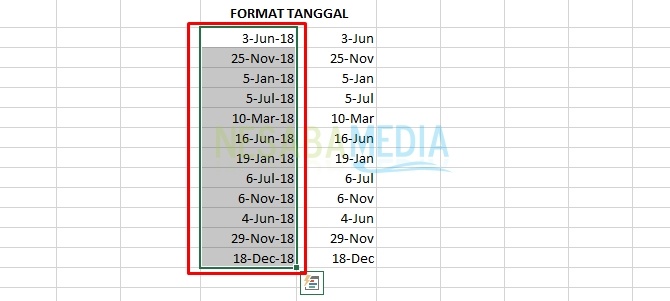
Jeśli chcesz zmienić format na pismo indonezyjskie, możesz wykonać czynności opisane powyżej. W Formatuj komórki zobacz opcje w sekcji Ustawienia regionalne (location) który jest pod Type. Poszukaj tego Indonezyjski. Następnie w ten sam sposób możesz zrobić jak wyżej, wybierając format daty na Rodzaj i kliknij przycisk OK zmienić format daty.

Następnie, jeśli format daty zmieni się na hashtag, poszerzać kolumny komórkaona. Czasami wyniki formatu daty są zbyt długie, aby wyświetlać się jako wiersz hashtagu.

Cóż, format tagu został pomyślnie zastąpiony przez Lokalizacja: Indonezyjski.
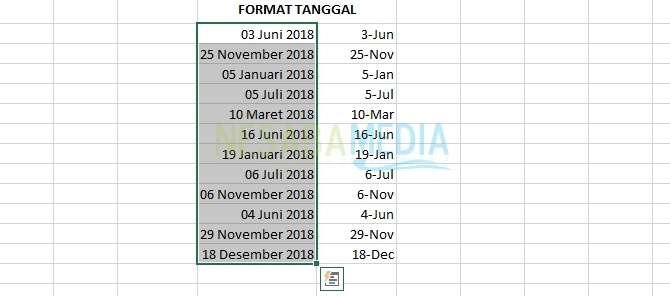
Utwórz własny format daty Niestandardowy
Jeśli nie jesteś zadowolony z formatudata podana w programie Excel lub nie znajdziesz odpowiedniego formatu, możesz utworzyć własny format daty. Aby to zrobić, rozważ następujące kroki.
1. Wykonaj kroki od 1 do 3 w poprzednich krokach powyżej.
2. Po wyświetleniu okna dialogowego Formatowanie komórek wybierz Niestandardowe dla kategorii. Następnie wybierz format dostępnego typu.


Następnie kliknij OK aby zastosować nowy format daty.
3. Następnie, podobnie jak w poprzednim kroku, jeśli format daty zmieni się na wiersz hashtagu, wykonaj poszerzenie komórka lub twoja kolumna. Wreszcie format daty został pomyślnie zastąpiony.

Zamknięcie
Oto jak zmienić format daty w Excelu. Możesz zmienić format daty, jak chcesz. Dodatkowo wykorzystuje dostępne reguły kodu. Jeśli masz sugestie i odpowiedzi dotyczące tej dyskusji, wypełnij kolumnę komentarzy poniżej, tak. Dziękuję